
Tabla de contenido:
- Autor Lynn Donovan [email protected].
- Public 2023-12-15 23:45.
- Última modificación 2025-01-22 17:22.
Toca la opción "Privacidad y seguridad". Se abre el menú Privacidad y seguridad del navegador. Toque en el " Acepto galletas "Casilla de verificación para permitir cookies en el navegador. Tu navegador es ahora activado ahorrar galletas de los sitios que ve.
Además de esto, ¿cómo habilito las cookies en mi tableta Samsung?
Permitir / bloquear cookies del navegador - Samsung Galaxy Tab®10.1
- Inicie el navegador web.
- Presiona el ícono Menú (ubicado en la esquina superior derecha).
- En la pestaña Todos, toque Configuración.
- Toca Privacidad y seguridad.
- Toque Aceptar cookies para habilitar o deshabilitar. Habilitado cuando hay una marca de verificación.
Del mismo modo, ¿cómo me deshago de las cookies en mi tableta Samsung? Borrar la caché y las cookies del navegador - Samsung Galaxy TabA
- Desde la pantalla de inicio, toque Internet. Nota: Si se eliminó el acceso directo, toque Aplicaciones, luego toque Internet.
- Toca MÁS.
- Desplázate y toca Configuración.
- Toca Privacidad.
- Desplázate y presiona Eliminar datos personales.
- Asegúrese de que la caché, las cookies y los datos del sitio estén marcados, luego toque BORRAR.
- La caché y las cookies ahora se eliminan.
Entonces, ¿cómo borro las cookies en mi Galaxy Tab 3?
Borrar caché / cookies / historial
- Desde cualquier pantalla de inicio, presiona el ícono Aplicaciones.
- Toque Navegador.
- Presione la tecla Menú.
- Presiona Configuraciones.
- Presiona Privacidad y seguridad.
- Presiona una de las siguientes opciones: Presiona Borrar caché. Toque Borrar todos los datos de cookies. Toca Borrar historial.
- Toque Aceptar.
¿Cómo habilito las cookies en mi Samsung j3?
Navegador Chrome ™ - Android ™ - Permitir / bloquear cookies del navegador
- Desde una pantalla de inicio, navega: ícono de Aplicaciones> (Google)> Chrome.
- Presiona el ícono Menú (arriba a la derecha).
- Presiona Configuraciones.
- Toca Configuración del sitio.
- Toque Cookies.
- Toque el interruptor Cookies para activar o desactivar.
- Toque Bloquear cookies de terceros para habilitarlas o deshabilitarlas.
Recomendado:
¿Qué son las cookies y analizan el papel de las cookies en el seguimiento de sesiones?

Las cookies son la tecnología más utilizada para el seguimiento de sesiones. La cookie es un par de información de valor clave, enviada por el servidor al navegador. Siempre que el navegador envía una solicitud a ese servidor, envía la cookie junto con ella. Entonces el servidor puede identificar al cliente usando la cookie
¿Cómo se reemplazan las persianas en las contraventanas de las plantaciones?

VIDEO Asimismo, ¿cómo se desmontan las contraventanas de las plantaciones? Cómo quitar las contraventanas de las plantaciones Paso 1: Ubique las bisagras que unen las contraventanas de la plantación a las tiras colgantes. Una vez ubicadas, abra completamente las contraventanas de la plantación para acceder a los tornillos de las bisagras.
¿Cómo habilito las cookies en el iPhone de Instagram?

Habilitar cookies en Safari en iPhone Abra la aplicación 'Configuración'. Regrese a la pantalla de inicio presionando el botón redondo debajo de la pantalla. Desplácese y toque el elemento 'Safari'. Desplácese hacia abajo y elija su preferencia de Cookies. Ha configurado sus ajustes de Cookies
¿Cómo se borran las cookies en las aplicaciones de Android?
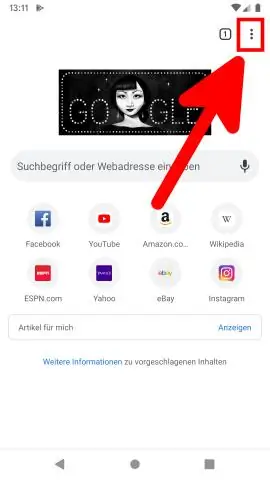
En la aplicación Chrome En su teléfono o tableta Android, abra la aplicación Chrome. En la esquina superior derecha, toca Más. Presiona Historial Borrar datos de navegación. En la parte superior, elige un intervalo de tiempo. Para eliminar todo, seleccione Todo el tiempo. Junto a 'Cookies y datos del sitio' e 'Imágenes y archivos en caché', marca las casillas. Toca Borrar datos
¿Cómo habilito las cookies Csrf?

Token CSRF no válido o faltante Abra la configuración de Chrome. Desplácese hasta la parte inferior y haga clic en Avanzado. En la sección Privacidad y seguridad, haga clic en Configuración de contenido. Haga clic en Cookies. Junto a Permitir, haga clic en Agregar. En Todas las cookies y datos del sitio, busque todoist y elimine todas las entradas relacionadas con Todoist
